Flash, Unlock Bootloader, dan Pasang TWRP Recovery XiaoMi pada GNU/Linux
Table of Contents
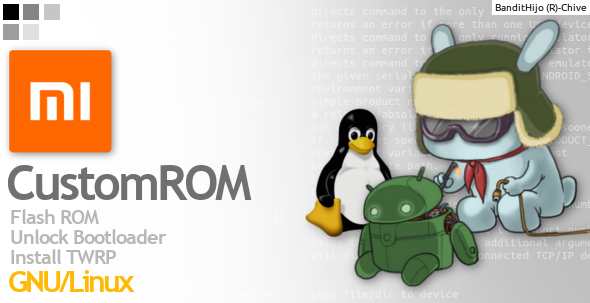
Latar Belakang
Punya smartphone XiaoMi dan cuman punya komputer atau laptop yang sistem operasinya GNU/Linux ?
Tidak perlu repot-repot meminjam laptop teman atau memasang Windows pada VirtualBox. Karena semua pekerjaan untuk memasang Custom ROM pada smartphone XiaoMi dapat dengan mudah kita lakukan dengan bermodalkan Terminal.
Prasyarat
Pasang paket-paket yang dibutuhkan.
- adb
- fastboot
Nah, kedua paket ini, apabila teman-teman menggunakan distribusi sistem operasi Arch Linux, dapat dengan mudah kita dapatkan di AUR (Arch User Repository) dengan nama paket android-sdk-platform-tools. Atau secara official dapat di unduh di sini. Pilih SDK Platform-Tools for Linux.
Untuk distribusi sistem operasi lain, seperti Ubuntu dan Fedora, dapat mencari pada repositori masing-masing (Google saja, bosku).
Apabila telah dipasang, maka kita akan dapat memanggil perintah adb dan fastboot melalui Terminal.
Lakukan pengecekan versi adb.
$ adb --version
Android Debug Bridge version 1.0.39
Version 0.0.1-4500957
Lakukan pengecekan versi fastboot.
$ fastboot - version
fastboot version 0.0.1-4500957
Apabila sudah seperti di atas, maka adb dan fastboot siap kita ajak bertempur. Meskipun pada dokumentasi ini kita akan lebih banyak menggunakan fastboot.
PERTANYAAN?
Apakah kegunaan kedua program tersebut?
adb(Android Device Bridge), hanya dapat digunakan apabila smartphone dalam kondisi berada di desktop. Artinya sistem Android sudah up and runnning.
fastboot, hanya dapat kita gunakan pada mode Fastboot, penjelasan lebih lanjut ada di bawah.
Ngoprek
Terdapat beberapa tahapan sebelum kita dapat memasang custom ROM yang kita inginkan. Saya memilih menggunakan LineageOS. Namun dokumentasi ini dapat digunakan untuk memasang custom ROM apa saja, karena langkah-langkah yang ada pada dokumentasi ini yang akan menjembatani hal tersebut.
Sekenarionya, kira-kira seperti ini :
- Flash, ROM saat ini menjadi ROM MIUI ver. 6 (Downgrade ROM)
Tujuannya untuk memudahkan proses unlock bootloader. - Unlock Bootloader
- Install Recovery Custom ROM (dalam hal ini TWRP)
- Masuk ke dalam TWRP (Recovery Mode)
- Copy image custom ROM ke dalam internal memory dengan kabel data
- Install custom ROM menggunakan TWRP
Flash ROM for Downgrade
Kita perlu menurunkan versi ROM MIUI atau memasang MIUI ver. 6 ke dalam ROM smartphone kita. Tujuan kita melakukan hal ini adalah karena MIUI ver. 6 adalah MIUI ver. 6 ini paling minim pembatasan terhadap fitur-fitur yang developer butuhkan. Secara default, bootloader pada MIUI ver. 6 tidak dalam keadaan locked, sehingga memberikan kita kebebasan untuk bermain-main dengan smartphone XiaoMi. Meskipun beberapa sumber mengatakan hal ini adalah opsional, namun tidak ada salahnya kita coba.
Untuk melakukan flashing pada ROM smartphone pada sistem operasi Windows, kita menggunakan MiFlash atau MiPhone2015 yang terlebih dahulu harus kita pasang di sistem kita.

Gambar 1. MiFlash 2015 Windows
Sejujurnya, proses flashing menggunakan aplikasi ini lebih ribet, karena kita harus memasang driver Qualcom dan berpindah ke mode EDL (Emergency Download Mode) agar kita mendapatkan akses level tertinggi dari sistem. Untuk masuk ke dalam mode EDL seingat saya menggunakan perintah $ sudo fastboot oem edl.
Cobain saja, bro. Karena saya bukan hanya 1-10 kali menggunakan aplikasi ini. Puluhan kali sudah saya berurusan dengan aplikasi ini sejak baru beli smartphone XiaoMi. Bahkan sudah pernah menghidupkan kembali smartphone saya dari keadaan hardbrick.
Sedangkan, pada sistem operasi GNU/Linux, kita cukup menggunakan Terminal saja untuk melakukan flashing ROM. Dan tidak perlu masuk ke dalam mode EDL.
Kenali Ciri-ciri Fastboot ROM
Bahan yang dibutuhkan tentu saja adalah fastboot ROM. Ini adalah ROM khusus yang memang diperuntukkan untuk proses instalasi ROM dengan cara flashing.
Berikut ini adalah contoh fastboot ROM yang diperuntukkan untuk XiaoMi Mi4C.
- libra_images_6.1.7_20151221.0000.11_5.1_cn_b09dac7 0a0.tgz
- libra_images_9.5.2.0.NXKCNFA_20180405.0000.00_7.0_cn_3dce54155d.tgz
Kamu dapat melihat daftar fastboot ROM versi paling baru, di sini.
Bukan file image ROM dengan penamaan seperti ini :
- miui_MI4c_V9.5.2.0.NXKCNFA_81f363e363_7.0.zip
Kenali ciri-ciri dari penamaan fastboot ROM ini. Di awali dengan nama mesin. Libra adalah codename untuk XiaoMi Mi4C. Perhatikan juga file extension dengan format .tgz.
Apabila kita ekstrak, di dalam file fastboot ROM .tgz tersebut akan berisi :
📂 libra_images_6.1.7_20151221.0000.11_5.1_cn/
├── 📄 flash_all.bat
├── 📄 flash_all_except_data_storage.bat
├── 📄 flash_all_except_data_storage.sh
├── 📄 flash_all.sh
├── 📂 images/
│ ├── 📄 bk2.img
│ ├── 📄 boot.img
│ ├── 📄 BTFM.bin
│ ├── 📄 cache.img
│ ├── ...
│ └── ...
└── 📄 misc.txt
Nah, kalo sudah ROM apa yang akan kita gunakan, kalian perlu mencari fastboot ROM untuk tipe XiaoMi yang kalian miliki.
Flashing ROM
-
Ekstrak file fastboot ROM .tgz yang kita miliki.
$ tar -xvf libra_images_6.1.7_20151221.0000.11_5.1_cn_b09dac7 0a0.tgzNanti akan terbuat sebuah direktori baru yang memiliki nama yang sama seperti fasboot ROM.
-
Masuk ke dalam direktori tersebut.
$ cd libra_images_6.1.7_20151221.0000.11_5.1_cnDi dalam direktori ini berisi file-file seperti yang sudah saya jelaskan di atas. Kamu dapat mengeceknya dengan perintah.
$ ls -altotal 72 drwxr-xr-x 3 bandithijo users 4096 Dec 18 2016 . drwxr-xr-x 4 bandithijo users 4096 Apr 29 07:49 .. -rwxr-xr-x 1 bandithijo users 1362 Jan 7 2016 flash_all.bat -rwxr-xr-x 1 bandithijo users 1310 Jan 7 2016 flash_all_except_data_storage.bat -rwxr-xr-x 1 bandithijo users 1436 Jan 7 2016 flash_all_except_data_storage.sh -rwxr-xr-x 1 bandithijo users 1496 Jan 7 2016 flash_all.sh drwxr-xr-x 2 bandithijo users 4096 Dec 18 2016 images -rwxr-xr-x 1 bandithijo users 66 Jan 7 2016 misc.txt -
Buat smartphone kamu dalam mode Fastboot dengan menekan kombinasi tombol. Tekan dan tahan Volume Down + Power secara berurutan.

Gambar 2. Mode Fastboot
Setelah smartphone kita sudah dalam mode fastboot, kita dapat menghubungkannya dengan komputer / laptop menggunakan kabel data.
-
Deteksi apakah smartphone dengan komputer / laptop sudah terhubung atau tidak.
$ sudo fastboot devicesdd46fe2b fastbootApabila berhasil akan memberikan output seperti di atas. Apabila gagal tidak akan memberikan output apapun.
-
Saat ini di Terminal, pastikan kamu masih berada pada direktori hasil ekstrak dari file fastboot ROM (pada step 2 di atas). Terdapat 2 file BASH script yang memiliki kegunaan berbeda.
flash_all_except_data_storage.sh: untuk menghapus system namun tidak menghapus data dan storageflash_all.sh: untuk menghapus semua system, data, dan storage
Pilih sesuai kebutuhan kalian. Kalo saya lebih memilih
flash_all.sh. Kita akan membuat file .sh yang kita pilih, agar menjadi excutable.$ chmod +x flash_all.shSebenarnya file BASH script tersebut sudah mendapatkan excutable permission
-rwxr-xr-x, namun saya hanya mengantisipasi apabila ada dari teman-teman yang belum memahami perbedaan file excutable dan non excutable. -
Eksekusi file script tersebut.
$ sudo sh flash_all.shTunggu prosesnya hingga selesai.
Setelah selesai, smartphone XiaoMi kalian akan reboot dan masuk ke ROM yang baru saja kita pasang. Mudah bukan ?
Video Demonstrasi Proses Flashing ROM
Unlock Bootloader
Salah satu syarat untuk memodifikasi ROM (berganti-ganti ROM dengan menggunakan Custom Recovery) adalah Bootloader yang sudah dalam keadaan Unlock. Karena dengan ini, kita dapat memasangkan Custom Recovery ke dalam partisi Recovery di smartphone kita.
Prosesnya simple saja, ndak rumit.
- Masuk kembali ke dalam mode Fastboot.
-
Hubungkan smartphone dengan komputer / laptop. Dan periksa apakah sudah terhubung atau belum.
$ sudo fastboot devicesdd46fe2b fastboot -
Periksa status Bootloader, apakah Device unlocked : false atau true.
$ sudo fastboot oem device-info... (bootloader) Device tampered: false (bootloader) Device unlocked: false 👈️ (bootloader) Charger screen enabled: false (bootloader) Display panel: OKAY [ 0.060s] finished. total time: 0.060sApabila Device unlocked: false, lakukan perintah di bawah untuk membuatnya menjadi true.
$ sudo fastboot oem unlockPeriksa kembali, apakah sudah menjadi true.
$ sudo fastboot oem device-info... (bootloader) Device tampered: false (bootloader) Device unlocked: true 👈️ (bootloader) Charger screen enabled: false (bootloader) Display panel: OKAY [ 0.060s] finished. total time: 0.060sApabila Device unlocked: sudah menjadi true, maka kita dapat memasangkan Custom Recovery.
Install Custom Recovery
Teman-teman dapat menggunakan custom recovery apa saja, dalam dokumentasi ini saya memilih menggunakan TWRP karena saya akan menggunakan LineageOS ROM.
Untuk teman-teman yang menggunkan XiaoMi Mi4C dan ingin menggunakan LineageOS, dapat mengunduh versi TWRP yang support untuk tipe smartphone kita.
Saya masih menggunakan 3.1.0.0 dan belum sempat naik ke versi 3.1.1.0 – mungkin lain waktu.
Proses instalasinya sangat mudah.
- Buka Terminal. Masuk ke dalam direktori tempat kamu menyimpan file image TWRP.
-
Jalankan perintah di bawah.
$ sudo fastboot flash recovery twrp-3.1.0-0-libra.imgSesuaikan dengan image TWRP yang kalian pilih.
Apabila berhasil, akan menampilkan output seperti ini.
target reported max download size of 536870912 bytes sending 'recovery' (50584 KB)... OKAY [ 1.675s] writing 'recovery'... OKAY [ 0.897s] finished. total time: 2.573s -
Kemudian, setelah berhasil, kita langsung masuk saja ke dalam mode Recovery menggunakan perintah di bawah.
$ sudo fastboot boot twrp-3.1.0-0-libra.imgdownloading 'boot.img'... OKAY [ 1.709s] booting... OKAY [ 0.517s] finished. total time: 2.225sTunggu beberapa detik, sampai smartphone kita akan reboot dan masuk ke dalam mode Recovery.
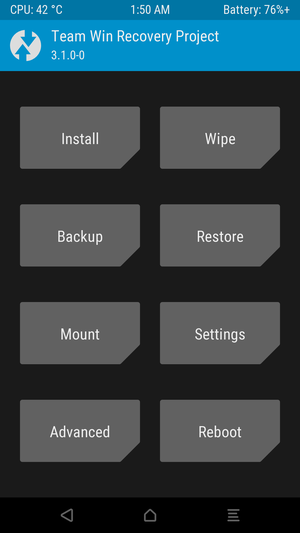
Gambar 3. Tampilan Depan Custom Recovery TWRP
Cara lain untuk masuk ke dalam mode Recovery dengan menggunakan kombinasi tombol.
Terlebih dahulu matikan smartphone kalian, kemudian tekan dan tahan tombol Volume Up + Power secara berurutan.
Dengan begini, maka penggunaan Terminal cukup sampai di sini saja. Tapi jangan di cabut dulu kabel datanya, karena kita masih harus memasukkan bahan-bahan untuk proses instalasi custom ROM ke dalam internal memory dari smartphone.
Copy Bahan-bahan ke dalam Internal Memory
Kita melakukan instalasi custom ROM dengan bantuan TWRP. Untuk itu kita perlu memasukkan semua bahan-bahan yang akan kita pasang ke dalam internal memory dengan bantuan File Manager. Dalam hal ini saya menggunakan Thunar atau PCMANFM.
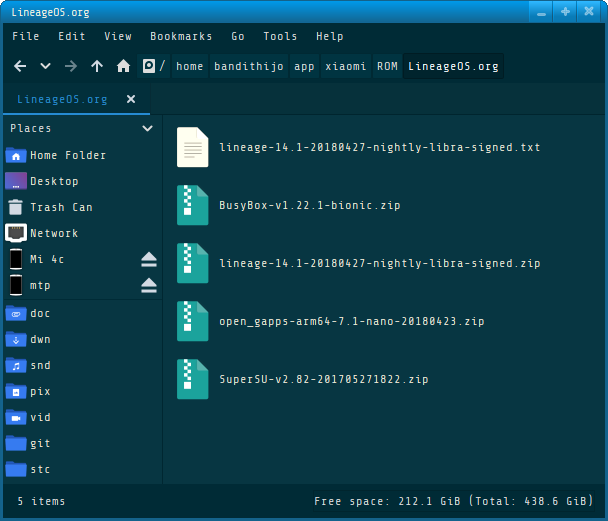
Gambar 4. Bahan-bahan yang diperlukan
Ini adalah bahan-bahan untuk memasang sistem operasi LineageOS beserta OpenGAPS (Google Apps packages) arm64 - 7.1 - nano. Saya juga menambahkan SuperSU untuk mendapatkan akses root. Apabila teman-teman tidak ingin menggunakan root, SuperSU tidak perlu ikut diinstal.
Bahan-Bahan LineageOS:
- lineage-14.1-20180427-nightly-libra-signed.zip
versi paling update, di sini - open_gapps-arm64-7.1-nano-20180423.zip versi paling update, di sini
- SuperSU-v2.82-201705271822.zip
versi paling update, di sini (flashable) - BusyBox-v1.22.1-bionic.zip
versi paling update, terdapat di PlayStore
Download semua bahan-bahan yang diperlukan. Sesuaikan dengan kebutuhan dan tipe XiaoMi kalian.
Selanjutnya, masukkan ke dalam internal memory smartphone XiaoMi kita. Letakkan saja di luar, agar lebih mudah di akses dari TWRP. Untuk melihat file-file tersebut, masuk ke dalam menu Install.
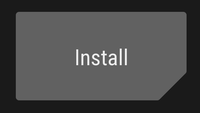
Hasilnya akan seperti di bawah.

Gambar 6. Bahan-bahan yang sudah dimasukkan
Instalasi Custom ROM
Masih pada menu Install, pilih file .zip secara berurutan:
- lineage-14.1-20180427-nightly-libra-signed.zip
- open_gapps-arm64-7.1-nano-20180423.zip
- SuperSU-v2.82-201705271822.zip
- BusyBox-v1.22.1-bionic.zip
Untuk menambahkan lebih dari 1 .zip, pilih Add more Zips.
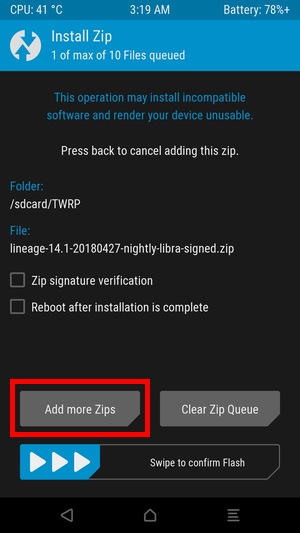
Lakukan terus menerus sampai keempat semua bahan yang diperlukan masuk ke dalam daftar queued instalasi.
Kemudian lakukan eksekusi, dengan menggeser tombol biru yang ada di paling bawah.
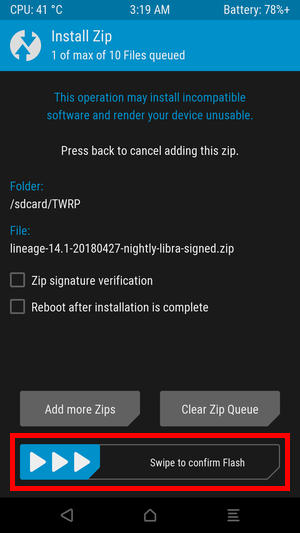
Proses instalasi akan seperti di bawah ini.
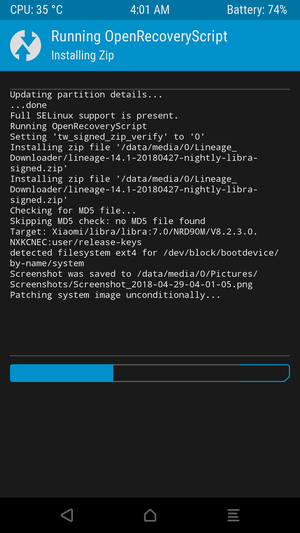
Tunggu sampai proses instalasi dari semua file selesai di eksekusi.
Apabila sudah selesai akan muncul tombol Reboot.
Reboot dan proses booting akan menampilkan animasi logo LineageOS. Proses ini akan berjalan agak lama disertai 1 - 2 kali reboot. Jangan khawatir, proses seperti ini normal sekali.
Tunggu saja sampai proses booting memasuki halaman awal pengaturan sistem operasi LineageOS untuk pertama kali.
Saya rasa cukup seperti ini saja proses flash, unlock bootloader, install custom recovery dan instalasi LineageOS. Mudah-mudahan tulisan dokumentasi ini sudah mencakup kesemua dari proses pemasangan custom ROM pada smartphone XiaoMi dengan sistem operasi GNU/Linux.
Video Demonstrasi Proses Unlock Bootloader, Install TWRP
Referensi
-
en.miui.com/thread-285121-1-1.html
Diakses tanggal: 2018-04-28 -
forum.xda-developers.com/mi-4c/general/guide-unlocking-mi4c-bl-verification-t3336779/page18
Diakses tanggal: 2018-04-28 -
wiki.lineageos.org/devices/libra/install
Diakses tanggal: 2018-04-28
